
オンライン英会話教室kiminiを6歳息子とママで体験
口コミや評判を見てもコスパ、講師の質、教材と評判が良いオンライン英会話教室のkimini 。
10日間も無料体験レッスンをやっているので、英会話勉強中の我が家も体験してみました。
kiminiとは
オンライン英会話教室のkiminiは、70年教材開発を主に行ってきた歴史を持つ学研が提供する教材を適切な順番で、適切なレッスンで学習していく「確実に身に付く英会話」「話せるようになる」英語学習サービスです。
独自の通信システムで面倒な設定は一切不要、パソコンのブラウザからそのままレッスンを受けることができます。
パソコンをお持ちでない方でも、スマートフォンやタブレットがあれば大丈夫で、家ではパソコン、出先ではスマホ、といった使い方も可能です。
お財布にとってもやさしい設定でマンツーマンレッスンを毎日受けても1レッスン125円から、1日30分空いた時間を使って、自宅や職場に居ながら自分の好きな時間にレッスンを受けられます。
| 対象年齢 | 小学生〜(対象は小学生からですが幼児からも可) |
| 入会金・教材費 | なし |
| 月謝 | ・スタンダードプラン 毎日いつでも1レッスンで5,480円の基本的なプラン ・ダブルプラン 毎日いつでも2レッスンで9,480円のスタンダードでは物足りない方のプラン ・プレミアムプラン 毎日いつでも4レッスンで15,480円のしっかりレッスンプラン ・ライトプラン 平日(月〜金)の9時〜18時に1レッスンで2,980円の平日特化のお得プラン |
| 時間 | 日本時間の6時-24時 |
| 講師 | フィリピン人 |
kiminiの登録方法
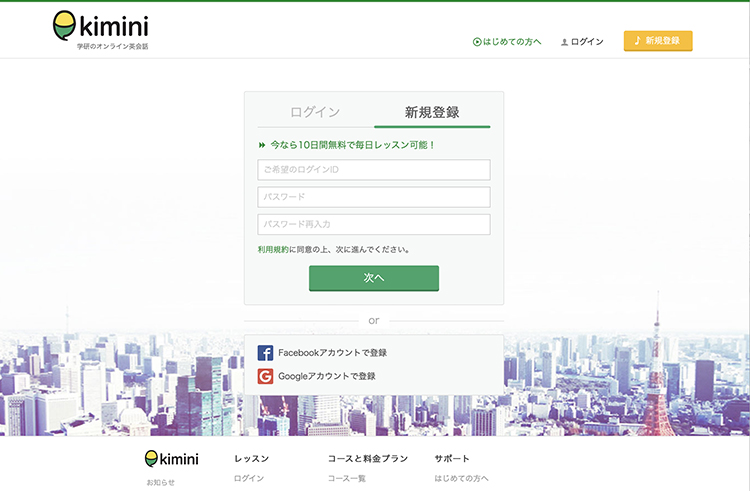
- 新規登録は他の人に使用されていない好きなログインIDを入力してください。
ログインID以外にFacebookやGoogleのアカウントでも登録ができます。
- 支払いはVISAまたはマスターカードのクレジットカードのみになります。
- 他の家族(お子様)もレッスンする場合は同じメールアドレスでも登録が出来ます。
- キャンペーンコードはネットで調べるとたまに配布しているようですが、無料体験との併用は出来ないようですので、特に記入せず進めてしまって大丈夫です。
- 名前・生年月日・カード情報を登録すると[学習コース]を選択します。
コースは後でもいつでも変更可能ですし、複数のコースを同時進行でレッスンすることも可能です。
- [料金プラン]で無料体験コースを選択で完了、これですぐにでもレッスンが始められます。
kiminiのレッスン予約
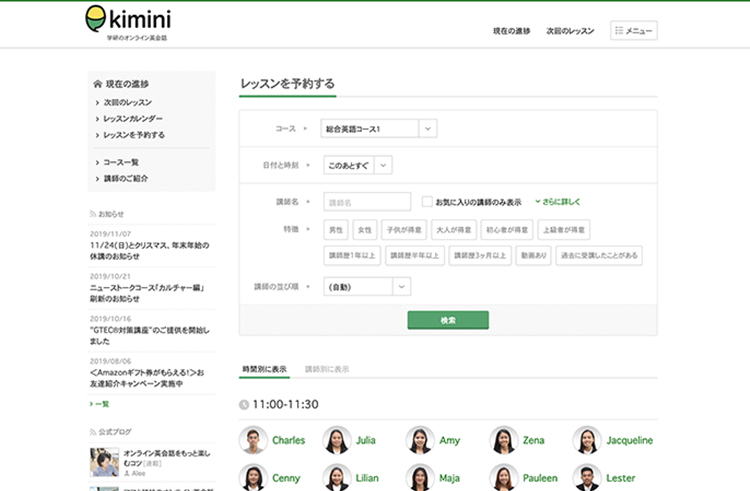
1・メニューの[レッスンを予約する]または「現在の進捗」から次にやるレッスンに表示されている「レッスンを予約する」ボタンを押してレッスンを予約してください。
コースが決まっているため、他のレッスンは出来ません。
前のレッスンでテキストすべて終わらなかった場合、そのレッスンのステータスは”途中“となり(講師が判断)、次のレッスンでは途中で終わったレッスンの続きから再開することになります。
2・レッスンの時間を決めます。
すぐにレッスンを受けたい方は、レッスンの15分前まで予約が可能です。
講師の指定がある場合は当日から1週間先までのスケジュールが公開されますが、変更になることも多いようなので、なるべく近い時間で予約することをお勧めします。
キャンセルもレッスン開始の直前まで可能です。
キャンセル後、改めて予約を取ってください。
ただし、1日にキャンセルできる回数は5回までで、1日のうちに5回キャンセルすると、日付が変わるまでは新しい予約を入れることができなくなります。
3・講師を決めます。
時間によって数人〜20人以上の講師の中から希望時間にレッスンの行える講師を選びます。
講師お名前はもちろん、動画プロフィールかあったり、「子供が得意」「初心者が得意」「講師歴1年以上」などの特徴などで絞り込みができ、並び順も変えられたりと、講師選択がしやすいのが嬉しいです。
気に入った講師にはお気に入りがつけられるので、同じ講師のレッスンも受け易くなっています。
オンライン英会話の講師は当たり外れがありますが、お気に入りの多い講師は優しくレッスンもわかり易かったので、プロフィールを見ながら選べばはずれの先生にあたることは少ないと思います。
午後〜夜は予約が取りにくい時間もあり、時間を「このあとすぐ」で選んでも1〜2時間後にしかレッスン出来ないこともあります。
4・レッスン開始時間5分前になると、「教室に入る」という赤いボタンが表示され、レッスンルームに入れるようになります。
レッスンにはパソコンやAndroid端末の方は Chrome または Firefox が必要になりますので、使用していない方はダウンロードしておいてください。
iPhone/iPadでレッスンを受講予定の方は、専用無料アプリをダウンロードしておいてください。
kiminiのレッスン
レッスン画面の使い方
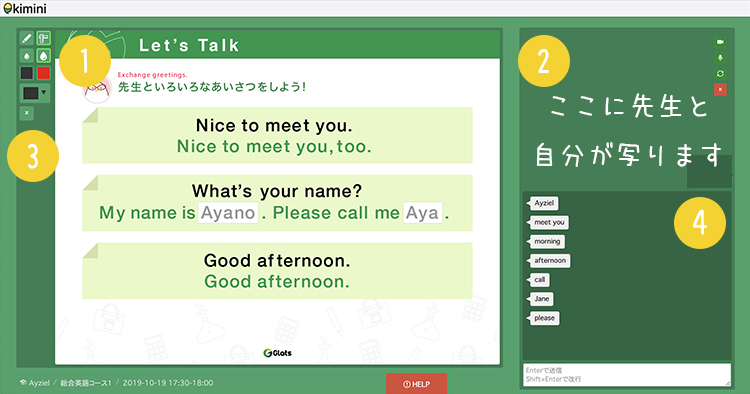
①テキスト … ここにテキストが表示されます
②カメラ … ここに先生と自分が写ります
③ツールボックス … テキストに直接、文字や絵を書くのに使います
④チャットルーム … ここで講師と文字でやりとりすることがができます
レッスンの流れ
レッスンが始まると大人も子供も最初に簡単な自己紹介や雑談をします。
「What’s your name?」「How is the weather in Japan?」と言った、名前や調子、天気やご飯は食べたかなど中学英語程度の内容なので、大人ならそれなりに答えられますが幼児はこの時点で大いにテンパります。
先生もこちらが理解できてないかなと思うと例を出してくれたりするのでコミュニケーションは取れると思いますが、kiminiは英語でのコミュニケーションが会話力を伸ばすという考えで日本語の使用をなるべく禁止しているため、お子様がある程度話せるようになるまでは近くで見ていたほうがいいかもしれません。
雑談後はテキストを使ったレッスン。
事前にコースの詳細ページから動画やその日のキーフレーズの予習ができるので、レッスン前に目を通しておくとレッスンがスムーズです。
テキストは数ページ〜十数ページほどの簡単なものが多く、テキストの内容が時間より早く終わると、レッスン題材に絡めたシュミレーションをしたり、時間がかなり余った場合はその次のレッスンに進んでくれたりと講師によって何をやるかは色々ですが、時間いっぱいまでしっかりレッスンしてくれます。
子供用のレッスンでは直接書き込みながら行うレッスンも多いので、マウスでのレッスンがやりづらい時はペンタブがあると便利です。安いものなら2000〜3000円くらいで購入できます。
レッスン後は先生からのその日のレッスンの感想が届きます。(全文英語)
テンプレート的なものがあるのか、似たような感想が多いですが、みなさん「良かった!」とか「頑張って!」と言ったポジティブな言葉で感想をくれます。
テキストは見ることが出来なくなりますが、感想と一緒にチャットログが残るので、補足で教えてもらった内容や発音等で注意されたところなどは見返すことができます。
また、受けたレッスンは復習ができるようになり、[復習]ボタンからPDFのテストがダウンロードできます。
6歳幼児のレッスンの様子
受けたコースは[小学生の英会話1]。
別のオンライン英会話もやっていたおかげが、挨拶と自己紹介くらいはできるけれど、他の質問には答えられず。
テキストが始まれば、単語はスラスラ出てくるけれど、会話の練習になると固まる時間が増えてしまう…。
回数を重ねれば慣れてくるのだとは思うけれど、対象が学校で英語教育が始まる小学校3年生からなので、うちの子には少し早かったかなという感想。
「子供が得意」という講師を選んでレッスンを受けましたが、本当に子供に慣れていてイラストを描いてくれたりしながら楽しくレッスンしてくれた先生もいれば、あまり慣れていないのではないかなと思うような先生もいて、本人が「ちょっと大変…」と嫌がりだしたので半分もやらずに退会。
親から見てる分には、テキストの量も25分でちょうどくらいで終わるし、シルエットクイズなどの書き込むアクティビティもあり、その単語を使った簡単な会話文も教えてもらえるので、いいじゃないかなと思いましたが、もう少し慣れてからになりそうです。
簡単な会話のやりとりができれば幼児でも低学年でもレッスン可能だと思います。
ママのレッスンの様子
レベルは中学生英語くらい、海外に行くと単語とジャスチャーの出川イングリッシュで対応なので、とりあえず基本の『総合英語コース1』からスタート。
大人のテキストも子供のものと同じくらいのページ数。
雑談含め会話表現だけでなく発音もわりとしっかり見てくれるので、発音日自信のない私としてはとてもありがたい。
コースが豊富で発音の集中トレーニングコースもあるので、並行して受けて行けたらいいなとは思うものの、1コース30〜40レッスンくらいあるので、先が長い。
テキスト自体は簡単なので、ある程度できるとキーフレーズにちなんだ簡単な作文を常にやる感じなので、結構しっかり身につく感じはある。
簡単とは言え、25分しか時間がないので、割とサクサク進めていかないと時間内に終わらないことも…。
相性の良い先生と雑談に花が咲いてしまうとラスト1〜2ページ終わらず、次回途中からなんてことあったりしました。
コースで受けているので、どれを受けるか考えなくてよかったり、15分前でもレッスン予約ができたりと、隙間学習にはちょうど良い感じでした。
kiminiの良かった点・悪かった点
良かった点
- 平日に日中レッスン可能ならライトプランのコスパがものすごく良い
- 講師の評価ができたり、講師を特徴で選べたりと良い講師を選びやすい
- コースでのレッスンなのでしっかり覚えられる
- 「発音の集中トレーニング」「絵で見てパッと言う英会話トレーニング」など英会話を覚えたい初心者にちょうど良いコースが多いしダウンロードや購入の必要もない
- レッスンの予約15分前、キャンセルもギリギリまでできるので「今時間が空いた」とか「やることが出来てしまった」など急な予定に対応できる
- 予習復習が動画やテキストで出来る
- 10日間も無料期間があり、良いところも悪いところもちゃんと知ってから続けられる
悪かった点
- コースでレッスンが決まっているので、コースを変えるとレッスン内容が重複する
- 自由にやりたいレッスンだけ受けられない
- テキストが後で見られない
- 小学生なら大丈夫そうだけど幼児には少し大変そう
- 家族や兄弟でシャアできない
- 時間によっては予約がなかなか取れない
- 週1〜2回しか受けれないのであればお得ではないかも
kiminiの退会方法

残念ながら合わないなと思って解約しようと思っても、解約ページが見つからない!
お問い合わせから解約しなくちゃいけないの?と思い探したらちゃんとありました。
- [メニュー]からサポートの[よくある質問]をクリック
- 一番下の「料金プランやお支払いについて」をクリック
- 下の方の「解約をしたい場合はどうすればいいですか?」という質問欄から解約のお手続きのページにいます
メールやLINEでも解約のお手続きが出来ます。
10日間の無料期間中に退会手続きをすれば、料金は発生しませんが退会してしまうと、これまでやったレッスンの履歴がなくなり、また始めた場合コースをレッスン1からやることになります。
またやるかもと思う方は解約せずお支払いを一時停止する”休会”をお勧めします。
休会はメールかLINEのお問い合わせですぐに対応してくれます。
クラウティはこんな人にオススメ
英会話初心者で順序よくしっかり英会話を覚えたい人。
他のオンライン英会話で講師選択が上手くいかなかった人。
価格重視で平日日中にレッスンを受けられる人。
英会話始めたばかりの小学生くらいのお子様。
無料期間が長くたっぷり試せるので、迷っているならとりあえずやってみることをお勧めします。
もう一つの学研系英会話クラウティとの比較もまとめましたので悩んでいる方は是非ご覧ください。
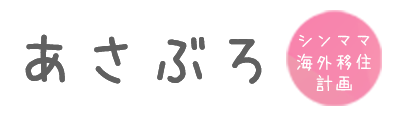




コメント